Rimozione di TrayApp: tutto ciò che devi sapere al riguardo
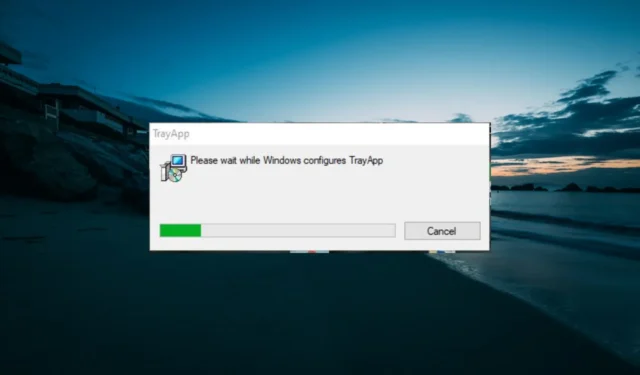
Ciò è dovuto principalmente a diversi errori relativi all’app trayapp.msi. Se anche tu sei su questa barca, questa guida ti mostrerà modi infallibili per sbarazzarti dell’app.
Cos’è TrayApp?
L’applicazione TrayApp viene fornita con il pacchetto software HP Photosmart e Digital Imaging. Facilita la scansione e la stampa di documenti e foto.
Questa app di solito fa parte dei CD di installazione della maggior parte dei prodotti HP e tenta di installarsi da sola. Tuttavia, a volte l’installazione non riesce e continua a provare a completare il processo, portando a diversi problemi.
Questo è uno dei motivi per cui la maggior parte degli utenti cerca un metodo di rimozione TrayApp efficace per sbarazzarsi dell’app.
Come posso scaricare trayapp.msi su Windows 10?
Se ricevi un messaggio di errore trayapp.msi mancante su Windows 10 e devi scaricare lo strumento, devi rimuovere tutte le istanze del software della stampante HP sul tuo PC.
Per semplificare le cose, è anche possibile eseguire gli strumenti HP Print and Scan Doctor, HP Officejet Software e Driver Removal Utility a seconda del dispositivo. Successivamente, puoi reinstallare il software della stampante.
Come posso eseguire la rimozione di TrayApp?
1. Usa il programma di disinstallazione dell’app
- Fare clic con il tasto destro sull’icona TrayApp e scegliere l’ opzione Apri percorso file .
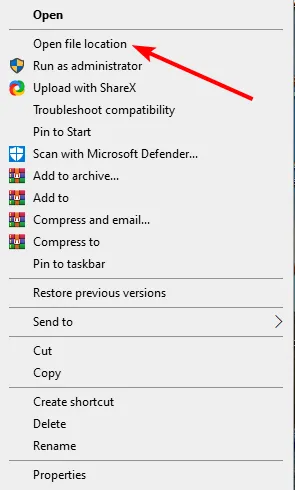
- Individua e fai doppio clic su uninst000 , Uninstall o Uninstaller per avviare il programma di disinstallazione.
- Ora, segui le istruzioni sullo schermo per completare il processo di rimozione.
- Successivamente, premi il Windows tasto + R , digita regedit e fai clic su OK .

- Passare ai percorsi sottostanti nel riquadro di sinistra ed eliminare tutti i file TrayApp (assicurarsi di eseguire il backup del registro prima di eliminare qualsiasi file):
HKEY_CURRENT_USER\Software\(TrayApp or related name)HKEY_LOCAL_MACHINE\SOFTWARE\(TrayApp or related name) - Infine, cerca trayapp per rimuovere eventuali file di registro rimanenti.
TrayApp, come alcune altre app HP, ha un programma di disinstallazione integrato che può essere utilizzato per il processo di rimozione. Quindi, è necessario sfruttare lo strumento ed eliminare qualsiasi file presente nel registro.
Si noti che è imperativo eseguire il backup del registro. Ciò salverà il tuo PC da gravi problemi che potrebbero derivare dall’eliminazione dei file errati nel registro.
2. Utilizzare il programma di disinstallazione di Windows
- Premere il Windows tasto + R , digitare appwiz.cpl e fare clic su OK .

- Fai clic con il pulsante destro del mouse su TrayApp dall’elenco delle app e fai clic sull’opzione Disinstalla .
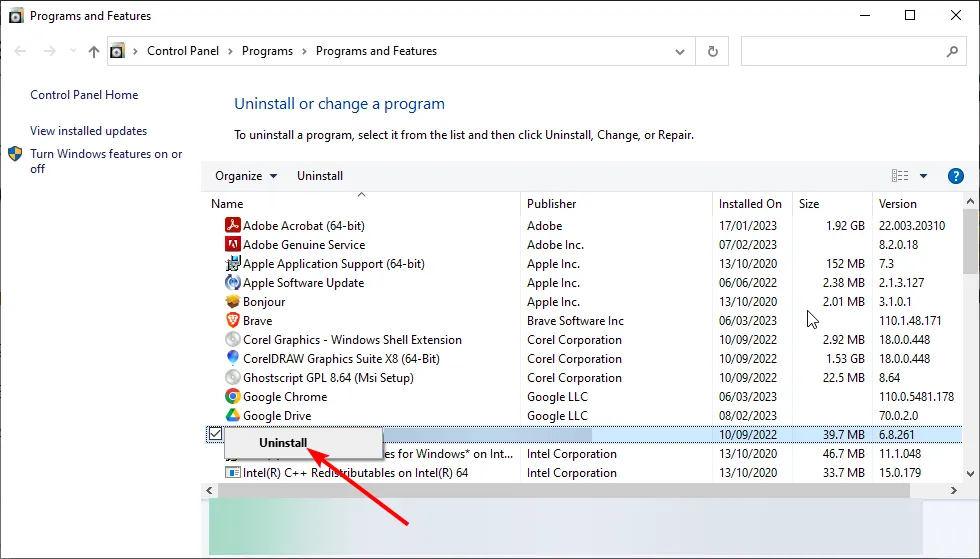
- Ora segui le istruzioni sullo schermo per completare il processo.
- Infine, ripeti i passaggi da 4 a 6 nella soluzione 1 per eliminare eventuali file rimanenti.
Un altro efficace metodo di rimozione di TrayApp consiste nell’utilizzare il programma di disinstallazione di Windows integrato. Questo metodo consente di eseguire il programma di disinstallazione dell’app senza accedere alla posizione del file.
3. Utilizzare un programma di disinstallazione software dedicato
Questo eccellente software elimina qualsiasi software problematico e scava in profondità per rimuovere eventuali file rimanenti che possono causare problemi in futuro. Inoltre, può fungere da pulitore per PC per rimuovere i file spazzatura.
Questo aiuta a creare spazio prezioso per altre attività sul tuo PC.
⇒ Ottieni CCleaner
Possiamo concludere questa guida sui metodi migliori per eseguire la rimozione di TrayApp. Ora dovresti essere in grado di eliminare l’app ed eliminare i suoi file rimanenti.
Facci sapere il metodo che ti ha aiutato a rimuovere l’app nei commenti qui sotto.



Lascia un commento